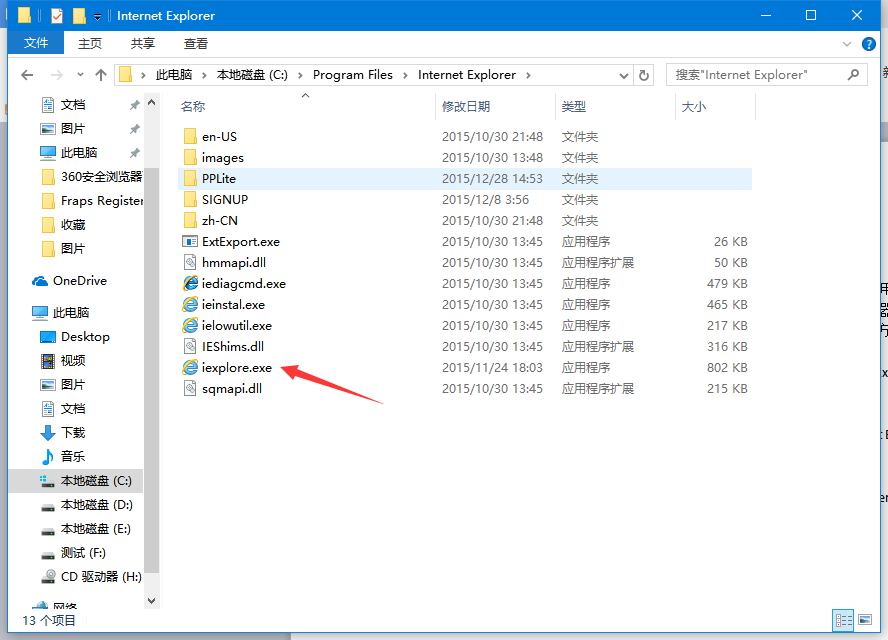- 返回
- Win8系统IE浏览器打不开
Win8系统IE浏览器打不开的解决方法
2015-12-02 11:27作者:xiaoxiao
平时工作很少用IE浏览器,但是有些特殊情况下,还不得不用,也许是很久不用了吧,再次打开的时候,居然发现打不开了,要不是工作需要,早就换个浏览器了,现在不得不赶紧修好它,下面就让我们一起看一下Win8系统IE浏览器打不开的解决方法。
1、同时按下键盘中的win+r,然后输入regedit,然后在左侧的窗口中就会显示出“regedit”的图标,使用右键点击,然后选择菜单中的“以管理员身份运行”,接下来就会出现熟悉的注册表编辑器窗口的界面了。
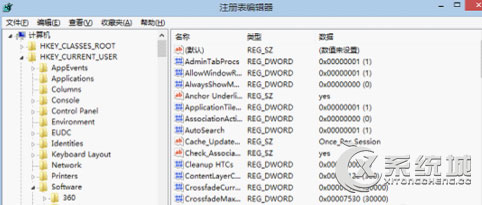
2、从左侧的菜单开始入手,依次展开HKEY_CURRENT_USER\Software\Microsoft\Internet Explorer\Main,然后在main这个文件上右键点击,选择权限。
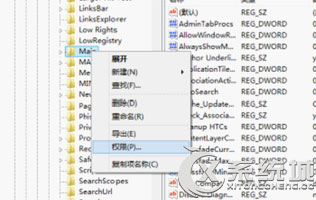
3、在弹出来的main文件的权限窗口中,点击最下方的高级按钮,接下来在弹出来的高级安全设置窗口中,点击最下方的启用继承,然后确定退出窗口即可。
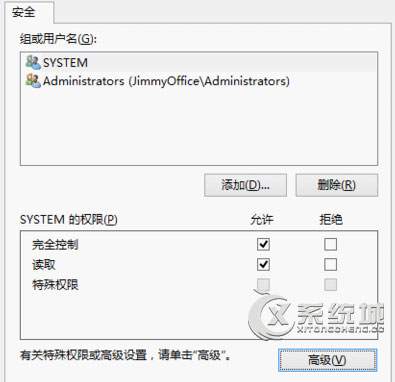
以上介绍的就是Win8系统IE浏览器打不开的解决方法了,看来长时间不使用,浏览器也任性啊,建议大家用以上方法修复以后,时常打开来看看,有问题就及时解决。
标签:IE浏览器
分享给好友:
相关教程
更多